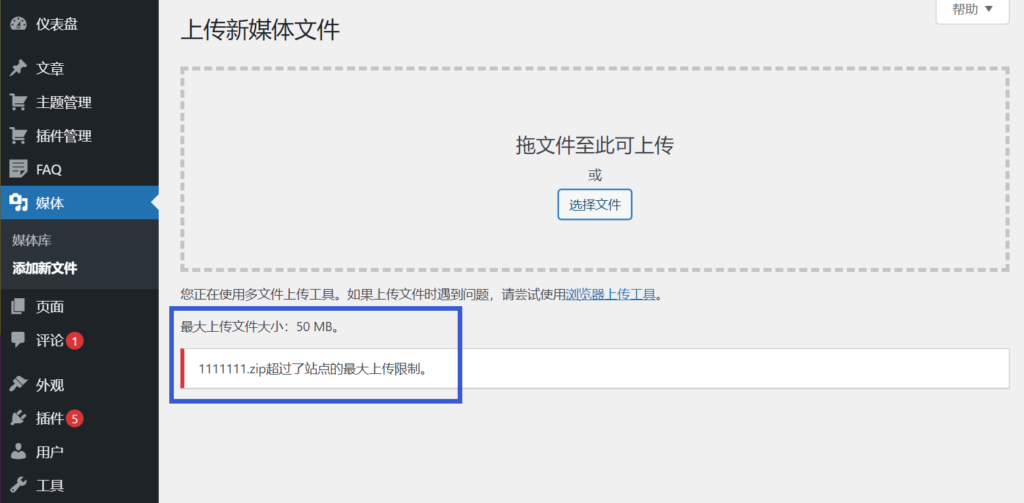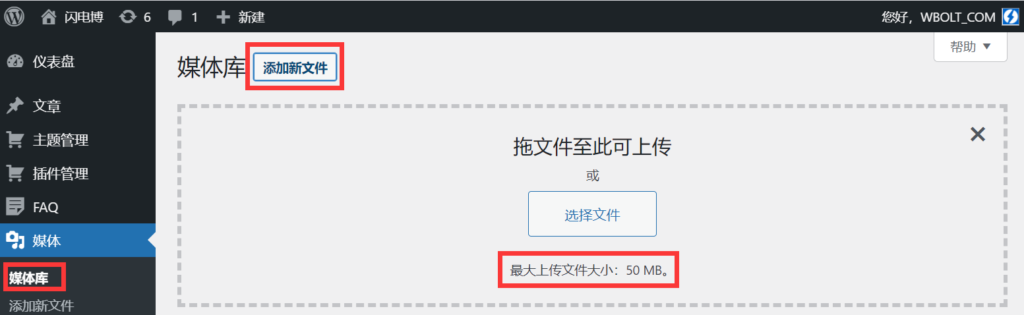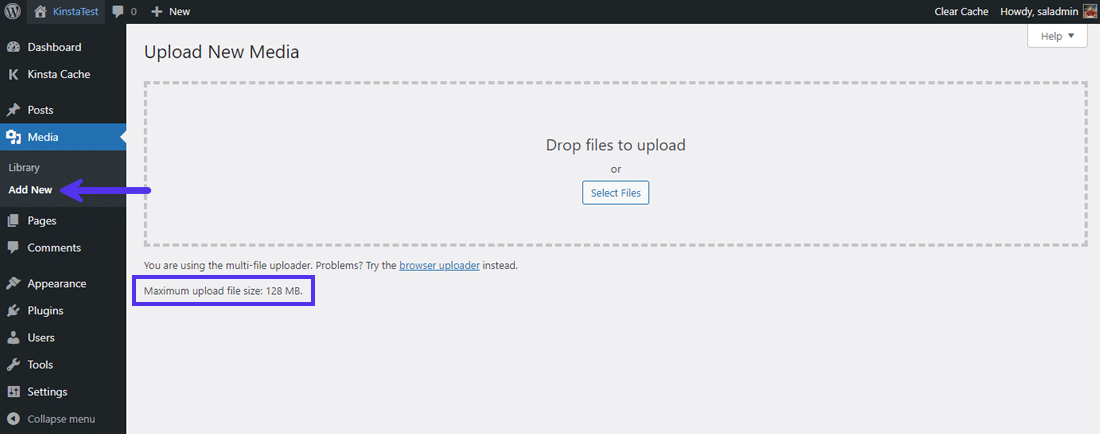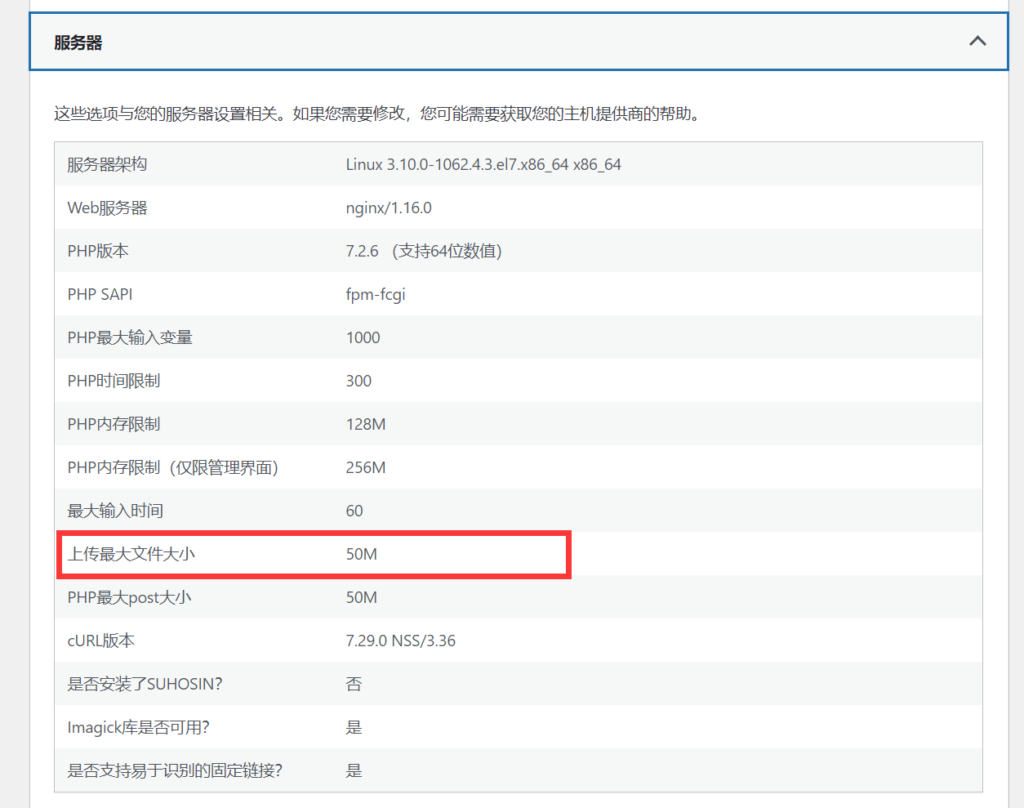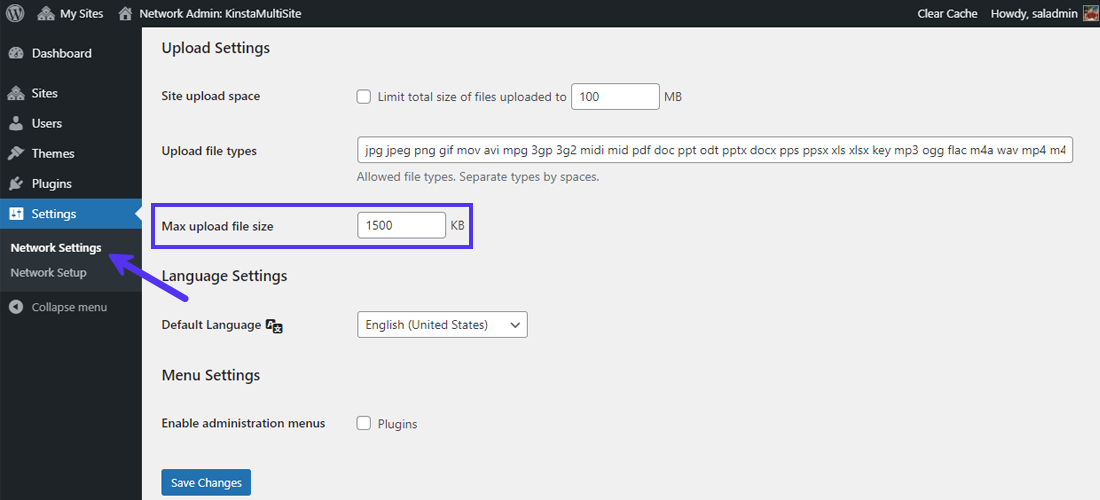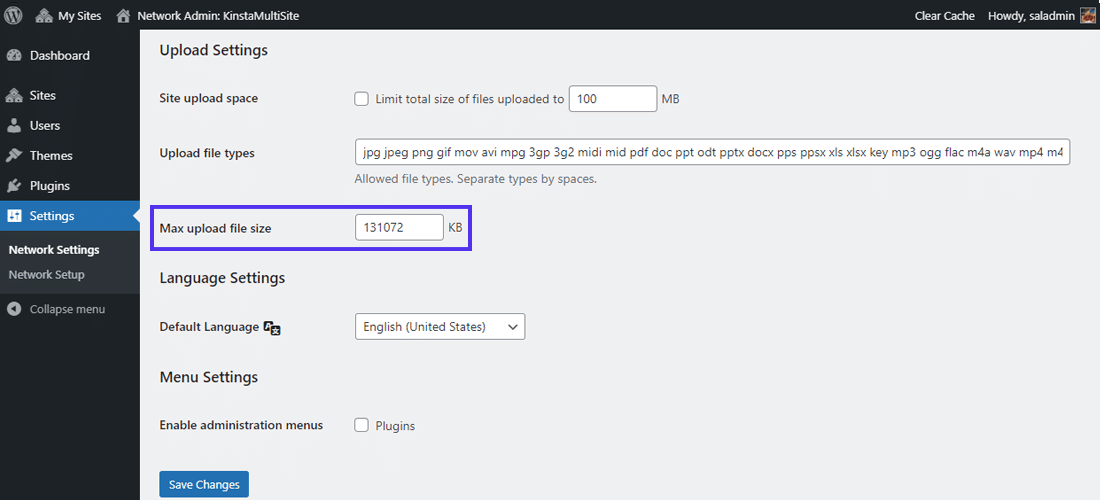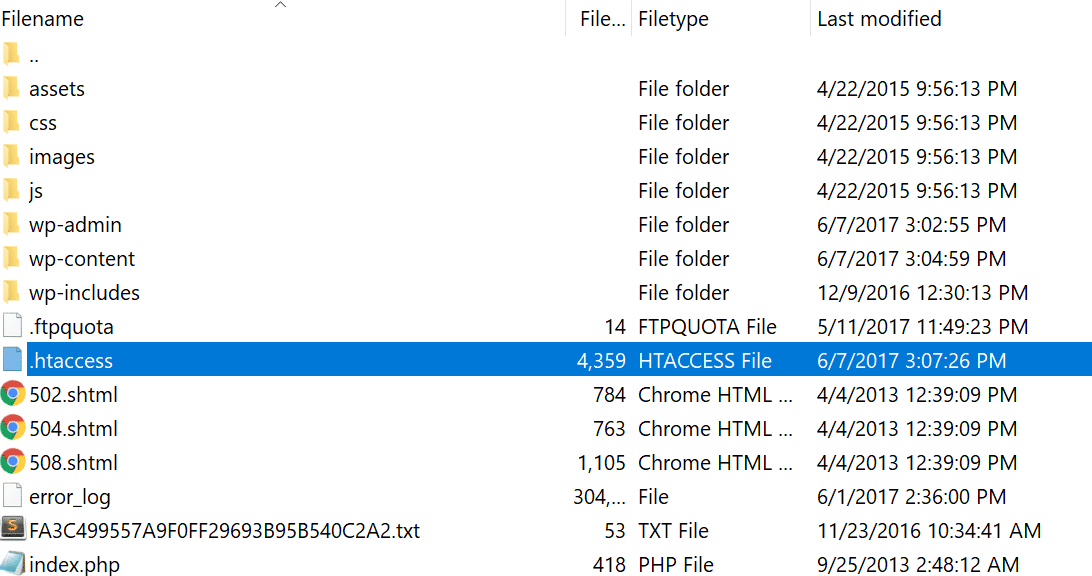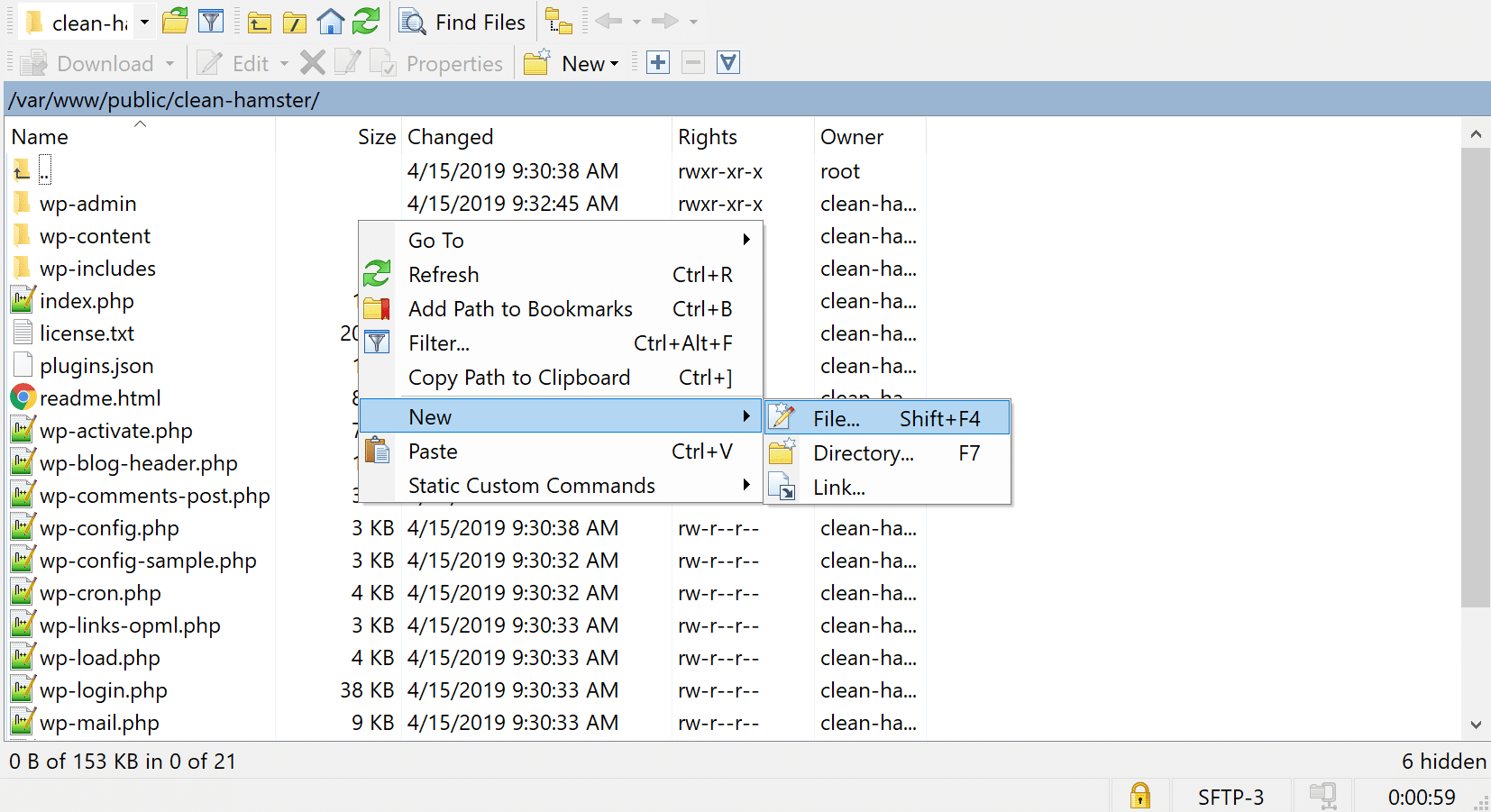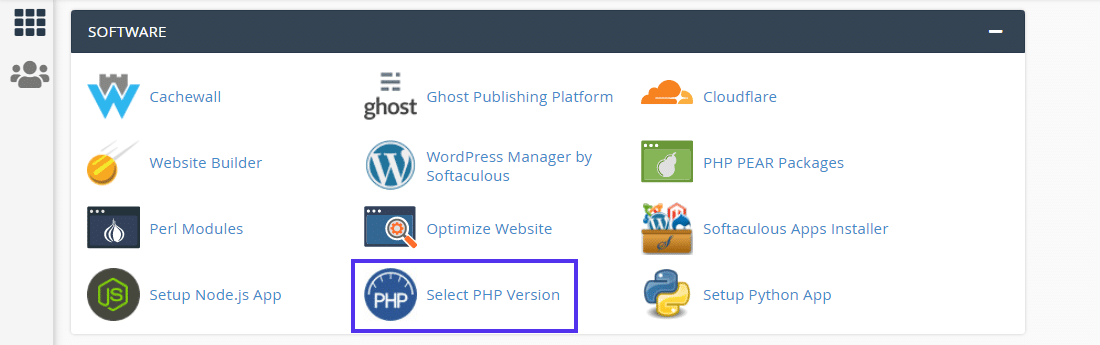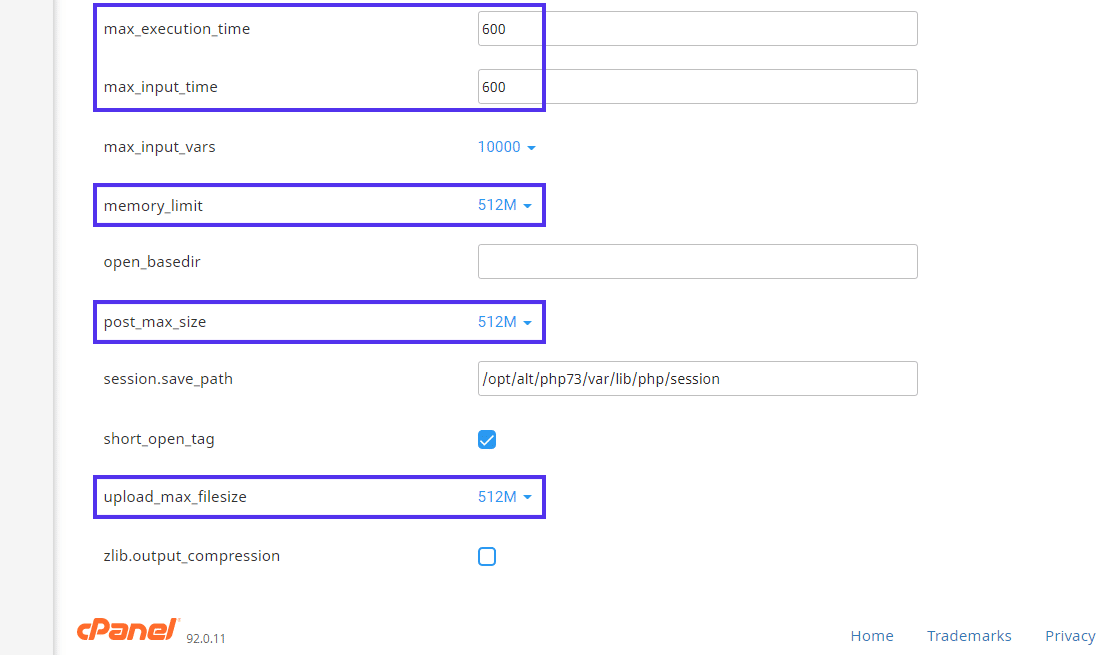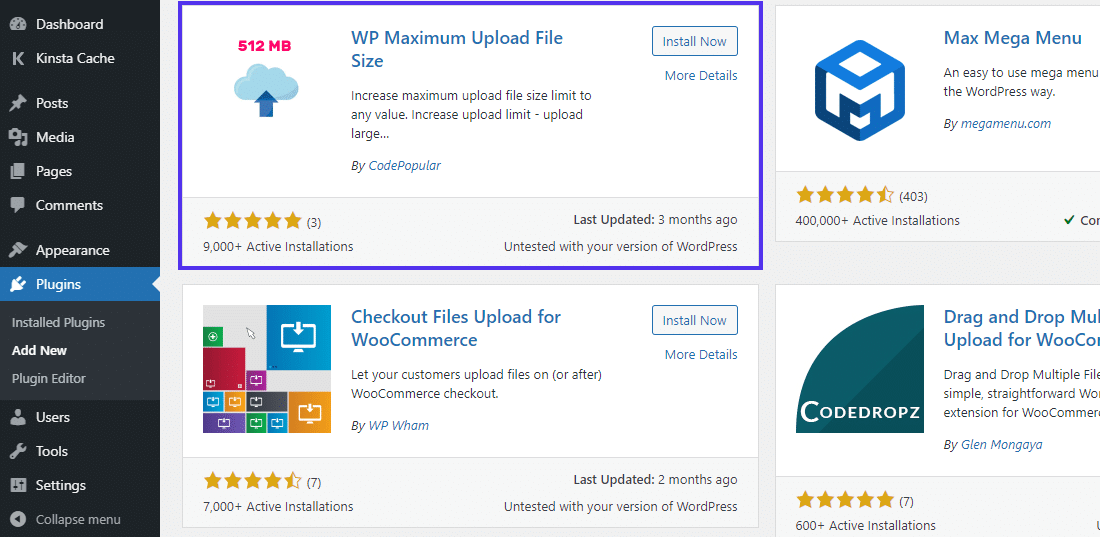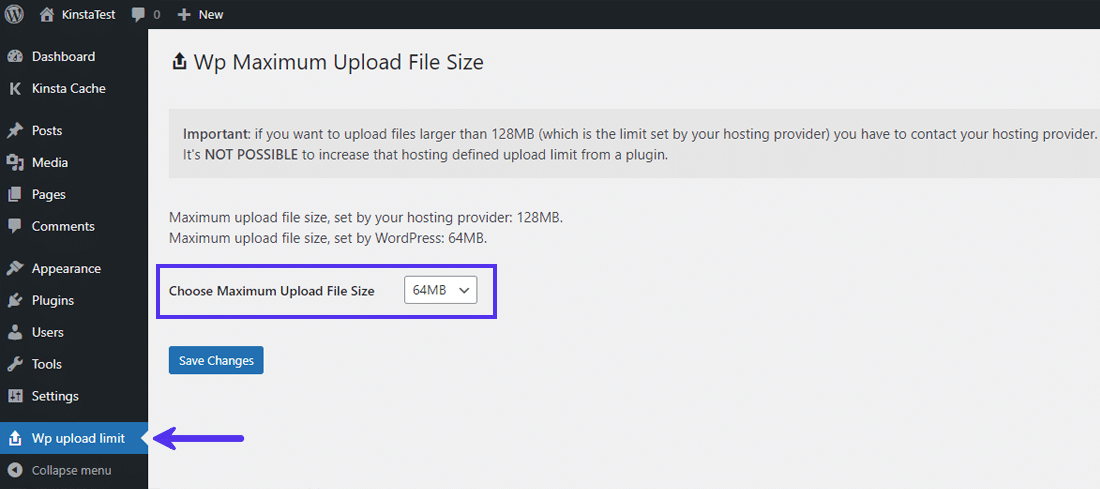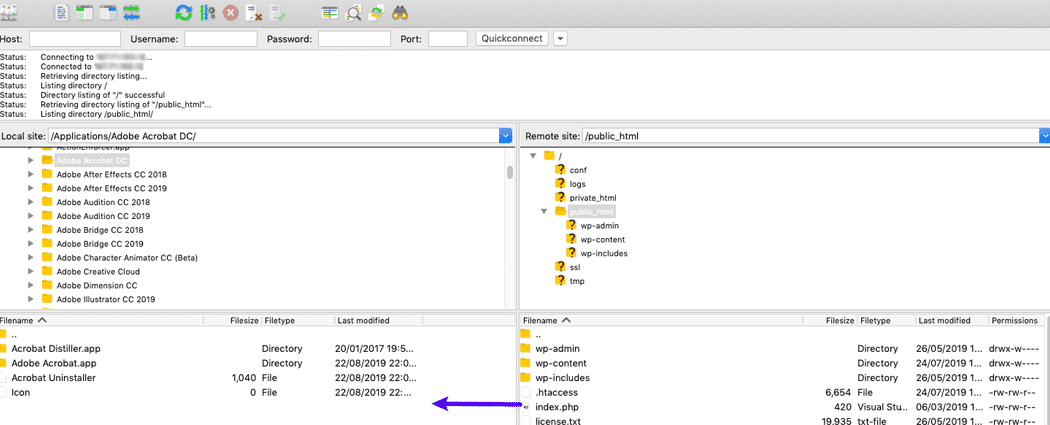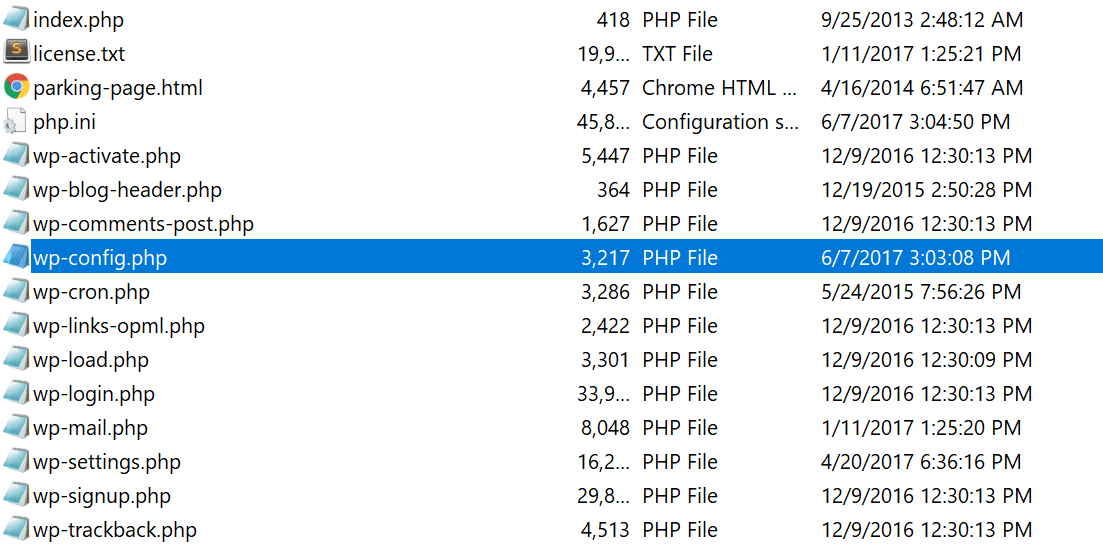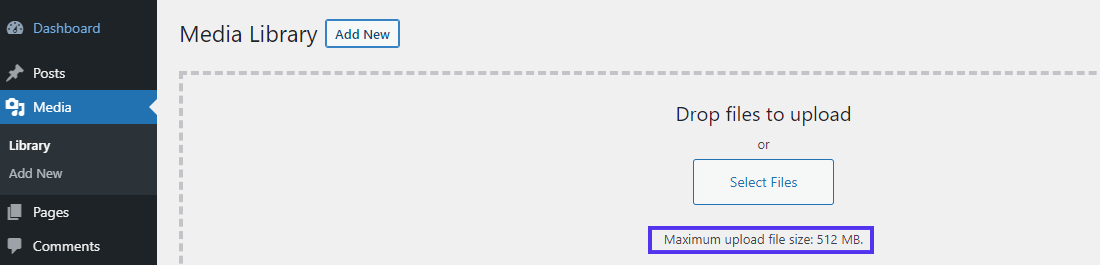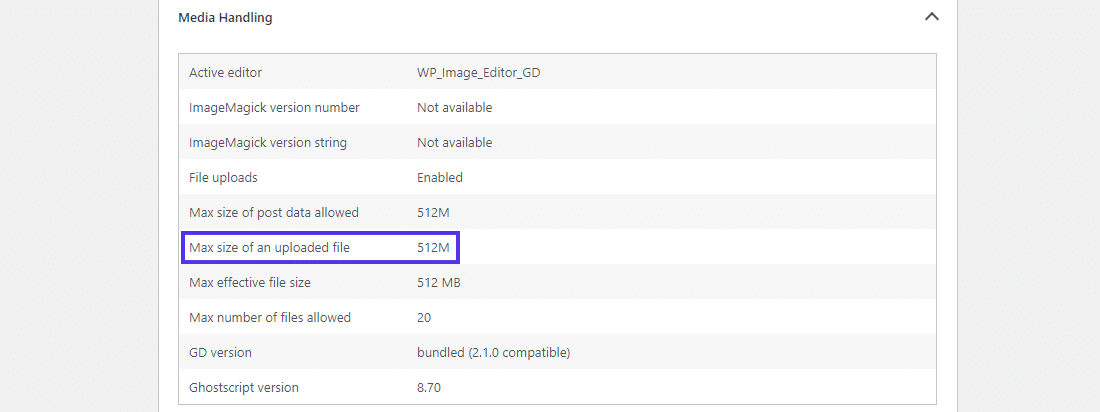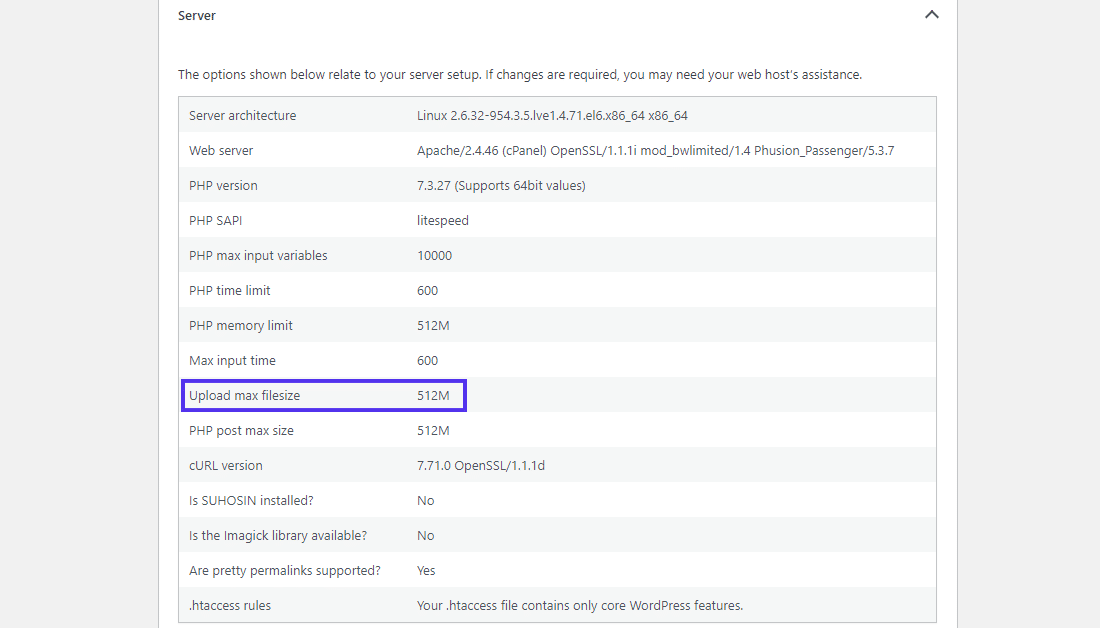如何修改WordPress的最大上传文件大小限制
降低WordPress上传限制可以防止你上传大文件、插件和主题。如果你想建立一个拥有大量多媒体资源的网站,这将是一个很大的障碍。在这种情况下,有必要增加WordPress或server(或两者)中的最大上传大小。
我们经常看到站长在WordPress交流群中询问关于WordPress上传文件大小限制的问题。所以我们有必要以WordPress上传文件的大小限制为题写一篇文章来解决困惑。
根据不同的服务器托管提供商和服务器,有很多方法可以解决这个问题。我们将在本教程中尽可能全面地介绍如何设置WordPress的最大上传大小限制。
WordPress最大上传限制是多少?
如何查看WordPress当前的最大上传限制
为什么要增加WordPress最大上传限制?
增加WordPress最大上传限制的10种方法
不要编辑 “wp-config.php” 文件
验证WordPress网站新的最大上传限制
WordPress的最大上传限制是多少?
将大文件上传到服务器会消耗大量服务器资源。为了防止用户上传文件导致服务器超时,WordPress默认的最大上传大小通常是4 MB到128 MB。通常,服务器托管提供商或服务器软件在服务器级别设置此限制。
WordPress也包含定义这个限制的常量,但是在大多数情况下它们不能覆盖服务器级的设置。
服务器的默认最大上传文件大小(由不同的服务器提供商设置)通常不超过128MB。
要验证这一点,请去WordPress网站的“媒体库”。在这里,尝试上传超过此最大上传文件大小限制的文件。您将看到类似以下内容的错误消息:
在WordPress中上传大文件时出错
“超过网站最大上传限制”的原因主要有两个:安全和效率。这将防止网站所有者和其他用户(包括恶意行为者)上传大文件(例如,高分辨率图像、大视频)。
否则可能导致网站服务器无法使用,从而使网站无法正常运行。更糟糕的是,可能会让网站完全瘫痪!
如何查看WordPress当前的最大上传限制
有很多方法可以检查你的WordPress网站当前的最大上传限制,如下所示。
在媒体库中
检查网站当前最大上传限制的最简单方法是去WordPress dashboard,然后从那里到Media > Media Library。单击添加新文件按钮以启用媒体上传工具。
WordPress的最大上传文件大小
当一些外国服务器托管网站时,最大上传文件大小的消息将显示在“选择文件”按钮下方。如果您使用其他虚拟主机服务提供商,您可能会在这里看到其他限制。
你也可以直接进入媒体>添加新内容,在底部看到同样的信息。
WordPress媒体库中的“最大上传文件大小”
同样,您可以在这里看到最大上传文件大小为128 MB。
在站点健康信息中
WordPress 5.2增加了站点健康信息工具,帮助你更好地调试WordPress网站。在这里,你可以找到几乎所有关于服务器和WordPress配置的信息。
由于服务器和WordPress都设置了最大上传文件大小,有两种方法可以在这个界面上找到最大上传文件大小值。
首先,您可以在“媒体处理”下拉列表中找到“最大单个上传文件大小”的值。
站点健康信息面板中的媒体处理设置
第二种方法是在“服务器”下拉列表中看到与你的网站服务器设置相关的信息。找到“上传最大文件大小”对应的值,也就是你的WordPress的最大上传限制。下面截图中演示站点的最大上传文件大小限制为128 MB。
站点健康信息面板中的服务器设置
您还可以查看其他PHP常量及其值,例如:
PHP post max size:定义post请求的最大上传限制。
内存限制:定义为PHP分配的内存。应该将其设置为等于或大于最大上传限制。否则,上传将会失败。
通常,虚拟主机配置得越低,这些选项设置的值就越小。这就是为什么边肖经常建议站长们尽可能购买VPS作为WordPress网站的服务器,因为允许站长们自己配置这些选项的值。
为什么要提高WordPress的最大上传限制?
你需要增加WordPress网站最大上传文件大小的原因有很多。最常见的原因是:
通过WordPress管理仪表板安装大型主题或插件。
定期更新WordPress网站内容,让读者参与进来,获得更多回报。这包括定期上传新的图像、视频、音频和其他媒体。然而,当你上传的文件有大小限制时,这并不总是可行的。
上传大型视频或图片作为网站的背景或页眉。
直接从网站销售数字文件,如电子书、照片、视频、主题和插件。有时,这些文件高达数百兆字节(或更多)。
上面我们已经了解了WordPress最大上传文件大小的基础。下面我们来深入了解一下如何修改最大上传限值。
增加WordPress最大上传文件大小的10种方法
我们可以通过多种方法解决WordPress最大上传大小的问题。以下十种方法将由浅入深,或由简单到复杂排列。
联系服务器托管提供商以获取帮助
增加WordPress multisite中上传文件的最大大小
更新 “.htaccess” 文件
创建或修改“php.ini”文件
创建或修改 “.user.ini” 文件
通过cPanel更改PHP选项
在Nginx中增加最大上传文件大小
使用WordPress的“上传大小限制”过滤器
使用WordPress插件
通过FTP/SFTP上传文件
请联系服务器托管提供商寻求帮助。
如果您对上传文件的文件大小限制有问题,请联系服务器托管提供商寻求帮助,这是最快的解决方案之一。提高上传限制是技术支持的一个琐碎工作,所以大多数主机公司可以帮助你快速解决这个问题。
对于不熟悉服务器配置的人来说,修改服务器或站点配置文件总是一项困难的任务。因此,我们建议您先尝试这种方法。
注意:对于一般的虚拟主机,如果需要修改WordPress的最大上传限制值,甚至可能要联系服务器提供商的技术客服进行修改。
增加WordPress Multisite中的最大上传文件大小
如果您运行的是WordPress多站点网络,您可以修改网络的最大上传文件大小。
首先,转到“网络管理”仪表板,然后转到“设置”>“网络设置”屏幕。向下滚动这里,直到你找到“上传设置”部分,你会发现最大上传文件大小字段。
网络设置中的最大上传文件大小字段
WordPress Multisite中最大上传文件大小的默认值是1500 KB(〜1.5 MB。您可以将其更改为更高的值,然后单击“保存更改”按钮。
注意:在这里,您无法避开服务器级别的最大上传大小限制。如果您在此设置的限制高于服务器的最大上传大小限制,服务器将忽略它。您可以使用上述方法来查找Web服务器的配置。
网络设置中新的“最大上传文件大小”
在本演示中,我们将新的最大上传文件大小设置为131072 KB(〜128 MB。
您还可以限制多站点网络中上传到单个站点的文件的总大小。默认情况下,它通常是禁用的。
更新”。htaccess”文件
如果您的网站服务器运行在Apache上,您可以更新站点的。htaccess文件来增加WordPress的最大上传大小。你可以找到。WordPress网站根目录下的htaccess文件。
根据PHP文档,三个PHP指令负责WordPress处理上传的方式,即:
上传最大文件大小
post_max_size
内存_限制
它们在上面的“站点健康信息”一节中进行了讨论。如果您修改这三个指令的值以适应您的文件大小,将会很有帮助。例如,如果您计划上传的最大文件为32 MB,我们建议您进行以下设置:
上传最大文件大小= 32M
post_max_size = 64M
内存限制= 128M
请注意,所有值都使用M而不是MB。这就是PHP处理指令的方式。
上传的文件可以包含除文件本身之外的其他信息。因此,为所有其他与上传相关的指令提供一些保留的空房间是一个好主意。你可以阅读教程“如何解决WordPress内存限制错误(2种方法)”来获得更多信息。
访问。通过FTP/SFTP或服务器提供商的文件管理器访问文件。
认准了”。htaccess”文件
打开。htaccess文件,然后添加以下代码:
php_value upload_max_filesize 32M php_value post_max_size 64M php_value memory_limit 128M php_value max_execution_time 300 php_value max_input_time 300
你可以注意到上面代码中的另外两条PHP指令:max_execution_time和max_input_time。它们定义了服务器在一个PHP任务上花费的时间。上传的内容越大,花费的时间就越长。您需要将它们的值设置为适合您的用例的数字。
注意:使用上述方法后,您可能会收到500内部服务器错误。这可能是因为您的服务器正在CGI模式下运行PHP。在这种情况下,您不能在。htaccess文件。
或者修改“php.ini”文件。
在php.ini文件中,您可以定义对默认php设置的更改。通常,它包含定义文件超时、最大上传大小和资源限制的说明。
使用SSH或FTP,可以在WordPress的根目录下找到php.ini文件。在某些情况下,您可能无法在这里找到它。放心吧!您可以在网站的根目录下创建一个同名的新文件。
创建新的php.ini文件
使用代码或文本编辑器,将以下代码添加到现有或新的php.ini文件中:
upload_max_filesize = 32M post_max_size = 64M memory_limit = 128M
更改后请不要忘记保存文件。有些主机不允许你用这种方法修改PHP设置。在这种情况下,你可以继续尝试以下解决方案。
或者修改“user.ini”文件。
如果服务器托管服务提供商锁定了全局PHP设置,他们可能已经将服务器配置为使用user.ini文件而不是php.ini文件。
就像php.ini和。htaccess文件,你可以在你网站的根目录下找到user.ini。如果找不到,可以在同一位置创建一个新的user.ini文件。按照前面方法中描述的相同过程创建一个新的php.ini文件。
接下来,将以下代码添加到user.ini文件中:
upload_max_filesize = 32M post_max_size = 64M memory_limit = 128M
不,它只是重复了前面的方法,只是文件名不同。
通过cPanel更改PHP选项
如果服务器托管提供商使用cPanel控制面板来帮助您管理服务器和站点配置,您可以通过其界面更改最大上传文件的大小。
首先,请转到cPanel仪表板,然后在“软件”部分下选择“选择PHP版本”。
CPanel仪表板-“选择PHP版本”
在这里,您可以更改服务器的当前PHP版本,并启用/禁用许多PHP扩展。点击导航菜单中的“选项”链接,进入“PHP选项”面板。
转到cPanel中的“PHP选项”设置。
向下滚动到这里修改PHP指令,比如值upload_max_filesize、post_max_size、memory_limit、max_execution_time和max_input_time。您可以在此设置的最大值取决于您当前的服务器配置。
cPanel中的“PHP选项”
如果您对这些值有任何疑问,建议您联系托管服务提供商。最新的cPanel仪表盘会自动保存更改。但是,如果您使用的是cPanel的早期版本,请确保单击Save按钮来保存更改。
增加Nginx中的最大上传文件大小
Nginx是另一个类似于Apache的web服务器,但是它有许多其他功能。一般来说,Nginx可以处理比Apache更多的并发请求,因此速度更快。Lightning也使用Nginx方案。
如果你在Nginx上运行WordPress网站,你需要修改php.ini和nginx.conf文件。我们以前处理过以前的文件。后者称为Nginx概要文件。
在Nginx服务器上,您可以在以下位置找到php.ini文件/etc/php/7.4/fpm/php.ini。根据您安装的PHP版本,路径可能会略有不同。
upload_max_filesize = 64M post_max_size = 128M
不需要在上面的文件中设置memory_limit,因为Nginx的处理方式不同。有关更多信息,您可以检查文章堆栈溢出。保存php.ini文件后,转到终端并重启PHP-FPM以启用更改:
sudo service php7.4-fpm restart
同样,根据服务器上安装的PHP版本,重新启动PHP的指令代码可能会略有不同。
接下来,使用Nginx的client_max_body_size指令设置一个新的最大上传大小限制。您需要在nginx.conf文件中声明这个指令,这个文件可以在/etc /etc/nginx/nginx.conf中找到
您可以在http {…}块,服务器{…}区块或位置{…}块。
http阻止中的设置将影响此服务器上托管的所有网站/应用程序。
http { … client_max_body_size 128M; }
在服务器块中定义它只会影响此服务器托管的特定站点/应用程序。
server { … client_max_body_size 128M; }
位置块中的定义只影响指定的目录(如文件和上传目录)。
location /files { … client_max_body_size 128M; }
不要忘记保存文件并重启Nginx以应用更改,您可以在终端中使用以下命令重启NG:
sudo service nginx reload
一些服务器提供商不允许客户直接访问Nginx配置。但是,您可以联系支持团队进行更改。
使用WordPress的“上传大小限制”过滤器
WordPress 2.5引入了upload_size_limit过滤器,该过滤器过滤php.ini中允许的最大上传大小,即使WordPress使用该过滤器来显示允许的最大上传大小,例如在“媒体库”和“站点健康信息”界面中。
下面是WordPress贡献者Drew Jaynes实际使用的过滤器的例子。它定义了所有非管理员角色的上传大小限制。
/*** Filter the upload size limit for non-administrators.** @param string $size Upload size limit (in bytes).* @return int (maybe) Filtered size limit.*/function filter_site_upload_size_limit( $size ) {// Set the upload size limit to 10 MB for users lacking the ‘manage_options’ capability.if ( ! current_user_can( ‘manage_options’ ) ) {// 10 MB.$size = 1024 * 10000;}return $size;}add_filter( ‘upload_size_limit’, ‘filter_site_upload_size_limit’, 20 );
上面的代码使用WordPress的manage_options函数,只为非管理员设置这个限制。您可以修改代码来定位特定的用户角色或用户ID。
使用WordPress插件
不是每个人都喜欢使用SSH或FTP/SFTP来处理代码。如果你不习惯编写或编辑代码,你可以使用WordPress插件。
WP最大上传文件大小插件
我们将在这里使用WP最大上传文件大小插件。在撰写本文时,它是WordPress插件市场上唯一一个可以帮助你做到这一点的最新插件。
首先,请安装并启用WP最大上传文件大小插件。点击WordPress管理后台左侧菜单“Wp上传限制”。在这里,你可以看到主机提供商和WordPress设置的最大上传文件大小。
WP最大上传文件大小设置
在这里,你可以看到WordPress设置的最大上传文件大小小于主机服务提供商设置的最大文件大小。因此,您可以通过选择最大上传文件大小并显示下拉菜单来设置更大的上传限制。
注意:如果您想要设置的最大上传文件大小大于托管服务提供商设置的最大值,您将无法通过此插件进行操作。为此,您需要联系您的主机服务提供商。
通过FTP/SFTP上传文件
不想把以上方法都用上?你也可以通过FTP/SFTP上传大文件。
使用SFTP将文件上传到服务器
如果你想上传大量的文件,这是最快的方法。
有时,WordPress无法识别通过FTP/SFTP上传的文件。在这种情况下,你可以使用服务器上的免费插件将上传的文件导入WordPress。
或者,您可以通过使用WP-CLI导入图像,直接从命令行执行同样的操作。wpimport命令允许您从本地文件或URL创建附件。
不要编辑wp-config.php文件。
编辑wp-config.php文件不再工作。我在这里提到它是因为我们发现很多在线教程把它列为修改WordPress最大上传限制的合法途径。
方法是通过FTP/SFTP或SSH进入网站的根目录,然后编辑wp-config.php文件。
找到wp-config.php的文件。
建议您将以下代码添加到wp-config.php文件中:
@ini_set( ‘upload_max_size’ , ’64M’ ); @ini_set( ‘post_max_size’, ‘128M’); @ini_set( ‘memory_limit’, ‘256M’ );
因为只能用ini_set()函数来设置属于PHP_INI_ALL可变模式的PHP指令,所以无法工作。
Upload_max_size和post_max_size是属于PHP_INI_PERDIR的可变模式。只能通过php.ini来设置。htaccess、http.conf或user.ini
如果你之前尝试过这个方法,没有看到任何结果,现在你知道为什么失败了。
验证WordPress网站新的最大上传限制
最后,我们需要验证WordPress网站是否实施了新的最大上传文件大小限制。要做到这一点,请按照上面讨论的相同步骤在WordPress中检查最大上传文件大小。
转到WordPress信息中心的媒体库,然后检查最大上传文件大小限制是否已更改。
验证媒体库中新的最大上传文件大小。
是的,它已经改变了。那是成功的!
你也可以转到“站点健康”面板,然后在“媒体处理”和“服务器”下拉列表中检查它们是否相同。
在“站点健康信息>媒体库”中验证新的最大上传文件大小
在站点操作>状态信息>服务器中验证新的最大上传文件大小。
总结
如你所见,在WordPress中修改最大上传限制并不太复杂。无论你是想建立一个大量的媒体组合网站,还是安装大型主题,只要知道在哪里看,使用哪些命令或工具。
在大多数情况下,联系你的主机服务商就足够了。但是,如果您遇到一个麻烦的主机,我们将向您展示一些替代方案,您可以在迁移到更好的主机之前尝试一下。
以上是不是涵盖了你需要的一切?你有没有遇到过上传文件的大小限制,你是怎么处理的?留言与我们进行深入交流。